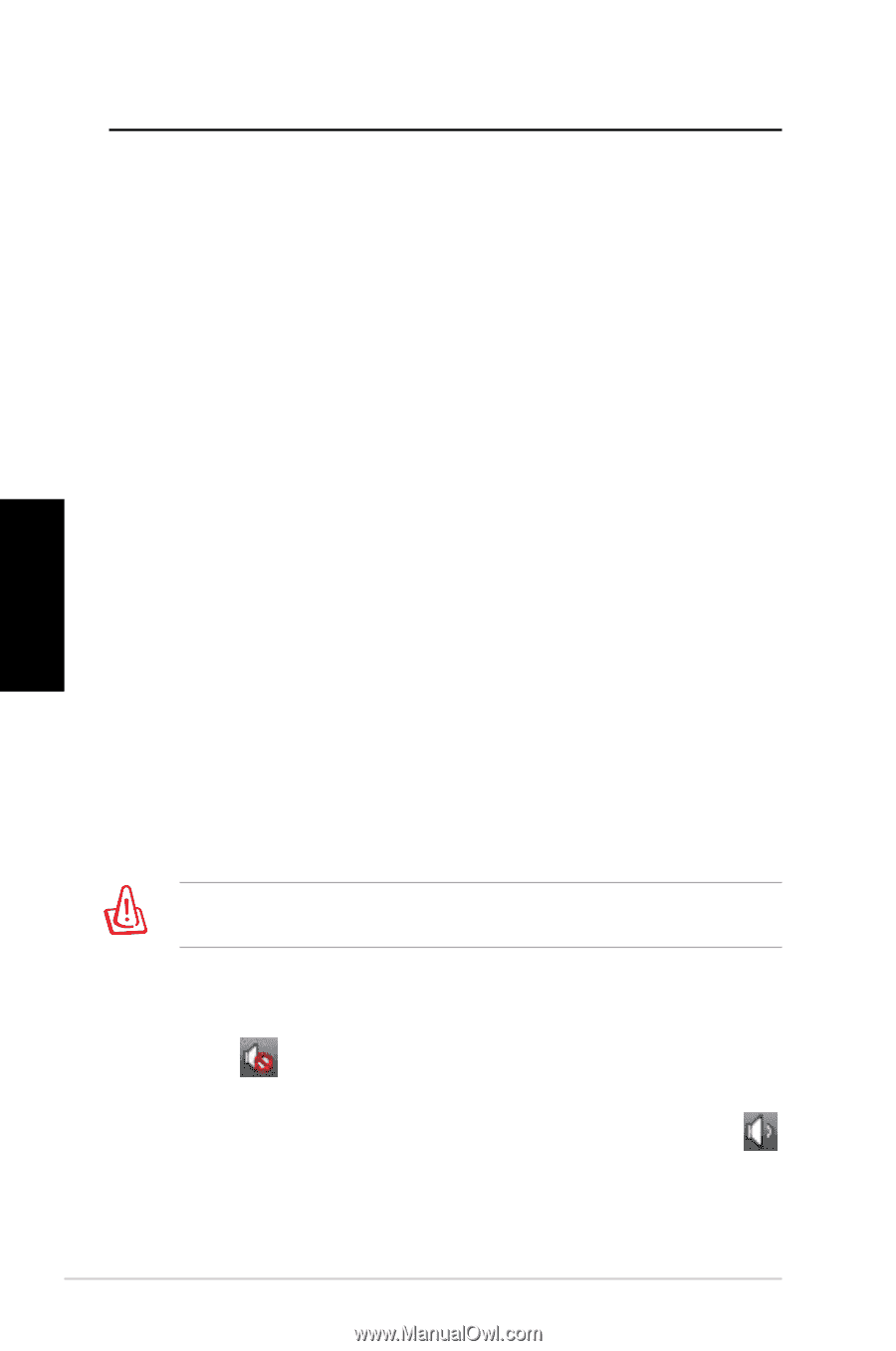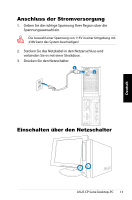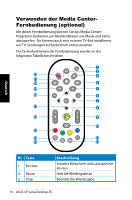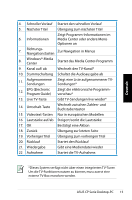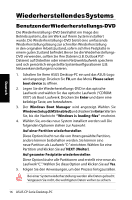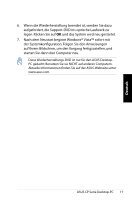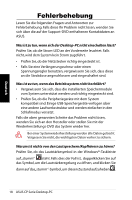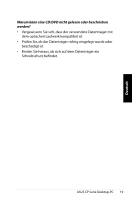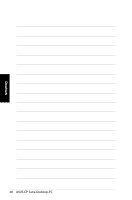Asus CP1420 User Manual - Page 58
Fehlerbehebung
 |
View all Asus CP1420 manuals
Add to My Manuals
Save this manual to your list of manuals |
Page 58 highlights
Deutsch Fehlerbehebung Lesen Sie die folgenden Fragen und Antworten zur Fehlerbehebung. Falls diese Ihr Problem nicht lösen, wenden Sie sich über die auf der Support-DVD enthaltenen Kontaktdaten an ASUS. Was ist zu tun, wenn sich der Desktop-PC nicht einschalten lässt? Prüfen Sie, ob die Strom-LED an der Vorderseite leuchtet. Falls nicht, wird dem System kein Strom zugeführt. • Prüfen Sie, ob der Netzstecker richtig eingesteckt ist. • Falls Sie eine Verlängerungsschnur oder einen Spannungsregler benutzen, vergewissern Sie sich, dass diese an die Steckdose angeschlossen und eingeschaltet sind. Was ist zu tun, wenn das Betriebssystem nicht hochfährt? • Vergewissern Sie sich, dass die installierten Speichermodule vom System unterstützt werden und richtig eingesteckt sind. • Prüfen Sie, ob die Peripheriegeräte mit dem System kompatibel sind. Einige USB-Speichergeräte verfügen über eine andere Laufwerksstruktur und werden einfacher in den Schlafmodus versetzt. Falls die oben genannten Schritte das Problem nicht lösen, wenden Sie sich an den Hersteller oder stellen Sie mit der Wiederherstellungs-DVD das System wieder her. Bei einer Systemwiederherstellung werden alle Daten gelöscht. Vergessen Sie nicht, die wichtigsten Daten vorher zu sichern. Warum ist nichts von den Lautsprechern/Kopfhörern zu hören? Prüfen Sie, ob das Lautstärkesymbol in der Windows®-Taskleiste auf„stumm" steht. Falls dies der Fall ist, doppelklicken Sie auf das Symbol, um die Lautstärkeregelung zu öffnen, und klicken Sie dann auf das„stumm"-Symbol,um diesen Zustand aufzuheben . 18 ASUS CP Serie Desktop-PC